Er is veel expliciete inhoud op internet, zo is mij verteld.
Voordat je een apparaat aan een kind geeft, wil je misschien de toegang tot het wijd open internet en de App Store uitschakelen of beperken. Lees verder om te leren hoe u expliciete inhoud op iPhone en iPad kunt blokkeren.
Hoe expliciete inhoud op iPhone en iPad te blokkeren
Ja, u kunt expliciete sites blokkeren met software die beperkt welke websites toegankelijk zijn via uw Wi-Fi-thuisnetwerk, maar dit kan gemakkelijk worden omzeild als kinderen smartphones met een mobieltje hebben verbinding. Door inhoudsbeperking op het apparaat in te schakelen, maakt het niet uit welk netwerk het apparaat gebruikt.
Op de iPhone en iPad biedt Apple opties een enkele eenvoudige optie om alle volwassen websites te blokkeren. U kunt ook handmatig een hele lijst met te blokkeren websites specificeren, of een stap verder gaan en elke website blokkeren, behalve een select aantal van uw keuze. U kunt de toegang tot apps, tv-programma's en films van derden beperken op basis van hun leeftijdsclassificatie; schakel expliciete muziek en meer uit.
Hoewel alle onderstaande schermafbeeldingen op de iPhone staan, zijn dezelfde instructies van toepassing op de iPad.
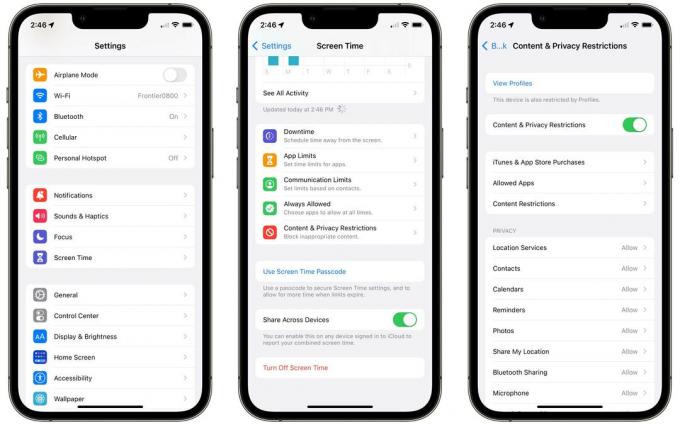
Ga eerst naar Instellingen > Schermtijd > Inhouds- en privacybeperkingen. Aanzetten Inhouds- en privacybeperkingen en tik op Inhoudsbeperkingen. Vanaf hier kunt u de toegang tot verschillende delen van internet blokkeren op basis van het platform en de inhoudsclassificatie.
Toegang tot websites beperken

Schermafbeelding: D. Griffin Jones/Cult of Mac
Als u expliciete inhoud op internet wilt blokkeren, gaat u naar Webinhoud.
Verwijder de toegang tot porno en andere sites voor volwassenen door in te schakelen Beperk websites voor volwassenen. Dit is een enkele schakelaar die de lijst met bekende inhoud voor volwassenen van Apple zal gebruiken. Nadat je dit hebt ingeschakeld, kun je onder Altijd toestaan of Nooit toestaan tikken op Website toevoegen om een website als veilig of geblokkeerd te markeren. Als u een website vindt die ten onrechte is geblokkeerd, voegt u deze toe aan de lijst Altijd toestaan. Als u een website vindt die moet worden geblokkeerd en dat niet is, gebruikt u de lijst Nooit toestaan.
Om het hele internet te blokkeren, behalve een select aantal websites, tik je op Alleen toegestane websites. Elke andere website wordt geblokkeerd. Apple begint de lijst met enkele veilige websites. Voeg meer toe aan de lijst door te tikken op Website toevoegen onderaan — persoonlijk raad ik aan Cult van Mac en Uitzonderlijk.
U vraagt zich misschien af of zoekmachines nog steeds expliciete inhoud filteren. U kunt zoeken naar afbeeldingen of video's op Google, Bing en DuckDuckGo en de resultaten bekijken zonder andere sites te bezoeken. Helaas, met inhoudsbeperkingen ingeschakeld, gebruiken zoekmachines automatisch Safe Search-instellingen en kan deze niet worden overschreven.
Stel limieten in voor apps, muziek, tv-programma's, podcasts en andere inhoud
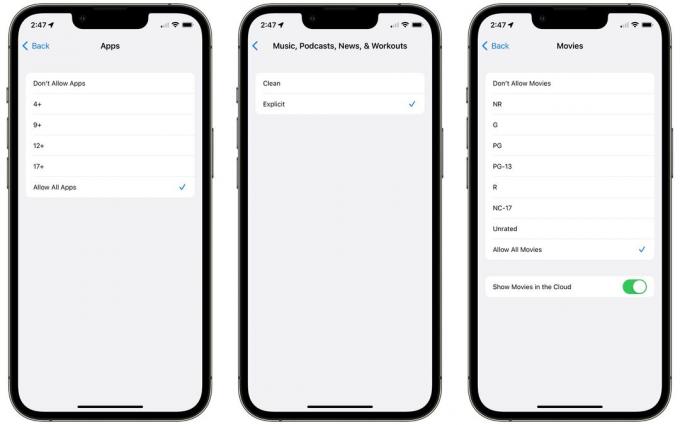
Schermafbeelding: D. Griffin Jones/Cult of Mac
Ga terug naar. om expliciete inhoud in apps te blokkeren Inhoudsbeperkingen > Apps om de maximaal toegestane leeftijdsclassificatie in te stellen voor apps die op het apparaat zijn geïnstalleerd, of om alle andere apps uit te schakelen met Geen apps toestaan.
Ga naar Muziek, podcasts, nieuws en trainingen en tik op Schoon om expliciete muziek, podcasts en andere gesproken inhoud uit Apple Music, Apple Podcasts en Apple News te filteren. Ga terug en tik op Muziek video's > Uit om ook muziekvideo's te filteren.
Onder Films, kunt u een maximale leeftijdsclassificatie instellen volgens de MPA (Motion Picture Association) beoordelingssysteem. Tv shows heeft vergelijkbare bedieningselementen, hoewel deze instellingen per regio kunnen verschillen. In de Verenigde Staten gebruiken tv-kijkcijfers de FCC's Richtlijnen voor ouderlijk toezicht voor tv.
In Boeken, heb je een eenvoudige Clean / Expliciete schakelaar.
Siri en Game Center
Je hebt twee bedieningselementen in het Siri-gedeelte. Uitdoen Inhoud zoeken op internet zal voorkomen dat Siri vragen beantwoordt met zoekopdrachten op het web; Siri beantwoordt alleen vragen waar Siri het antwoord op weet. Uitdoen Expliciete taal zal bijvoorbeeld scheldwoorden censureren wanneer Siri wordt gevraagd een sms-bericht te dicteren.
In het gedeelte Game Center kun je sociale functies zoals multiplayer-games, het toevoegen van andere mensen als vrienden, schermopname, privéberichten en meer beperken. Er zijn maar weinig games die volledig profiteren van deze systeemfuncties, maar je kunt ze toch uitschakelen.
Pas op voor slechte acteurs
Helaas kunnen deze tools zowel ten kwade als ten goede worden gebruikt. Misbruikers zouden deze functies kunnen gebruiken om internettoegang te beperken tot partners of andere gezinsleden als middel om communicatiekanalen te blokkeren. Als u denkt dat iemand die u kent de instellingen voor inhoudsbeperking gebruikt om uw toegang tot internet te beperken, hierzijnsommigebronnen voor jou.



